Har du någonsin önskat att du kunde ha dina favoritfilmer från iTunes på en DVD för en mysig filmkväll eller för att dela glädjen med vänner och familj? Medan iTunes erbjuder en bekväm plattform för digital filmåtkomst, önskan att bränna iTunes-filmer till DVD kommer från charmen med att ha en påtaglig, delbar kopia. Denna process har dock sin komplexitet på grund av skyddet av digitala rättigheter.
Den här texten kommer att presentera en bestyrkt metod för att spela in iTunes-filmer för att få en kopia på din dator. Förutom det kommer det att hjälpa dig med hur du bränner iTunes-filmer till DVD med en utmärkt DVD-skapare. För att lära dig alla dessa sätt, läs informationen nedan.
Del 1. Spela in iTunes-filmer och spara på datorn
Du kan vara i en situation där du vill behålla en kopia av dina favoritfilmer från iTunes på din dator. Du kanske vill titta på dem offline eller se till att du har en säkerhetskopia om innehållet blir otillgängligt. AVAide-skärminspelare kan vara ett användbart program i sådana fall, så att du kan fånga och spara dessa filmer för personligt bruk.
AVAide Screen Recorder låter dig fånga vad som än händer på din skrivbordsskärm och spara det som en videofil. Det låter dig välja vilken del av skärmen du vill fånga. Oavsett om det är hela skärmen eller ett specifikt område har du kontroll över vad som spelas in. Förutom att fånga bilder kan den också spela in ljudet. Det betyder att du får den kompletta tittarupplevelsen, inklusive ljud. Dessutom låter den dig anpassa din inspelningsupplevelse genom att ändra inställningar som videokvalitet, bildfrekvens och ljudpreferenser. Det säkerställer att den inspelade videon uppfyller dina specifika krav.
Steg 1Besök AVAide Screen Recorders officiella webbplats, ladda ner den och följ installationsinstruktionerna för att ställa in den på din dator.

PROVA GRATIS För Windows 7 eller senare
 Säker nedladdning
Säker nedladdning
PROVA GRATIS För Mac OS X 10.12 eller senare
 Säker nedladdning
Säker nedladdningSteg 2Kör skärminspelaren för att komma igång. Välj sedan Video inspelare från listan över inspelningsfunktioner på huvudgränssnittet.
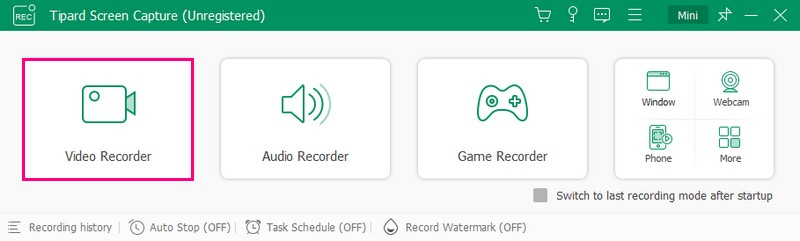
Steg 3Växla på Display1 knappen för att komma åt alternativen för inspelningsskärmen. Klicka på Full om du vill spela in hela skärmen, och Beställnings om du har ett föredraget område där du vill spela in. Dessutom möjliggör det alternativen att införliva Webbkamera, den Systemet, och den Mikrofonens ljud. När du är klar, klicka på REC för att starta inspelningen.
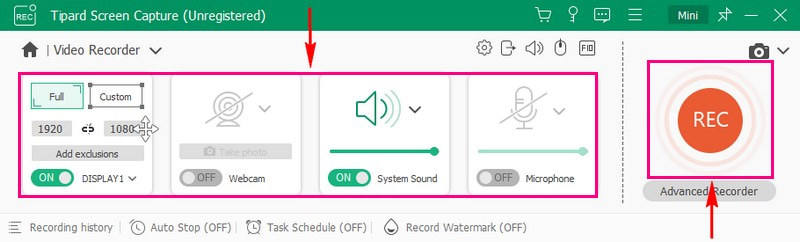
Steg 4Du kan använda Uppspelningskontroller medan inspelningen pågår. När du är klar med att spela in filmen, tryck på Sluta knapp.
Steg 5Din inspelade film spelas automatiskt upp i förhandsgranskningsfönstret. När du är nöjd, tryck på Gjort för att spara den på din dator.

Del 2. Bränn videon till DVD
DVD-skivor ger en stabil och långvarig säkerhetskopieringslösning för dina inspelade videor. Om du vill bevara dina inspelade videor på lång sikt är det tillförlitligt att bränna dem på en DVD. Det anmärkningsvärda programmet som kan hjälpa dig att uppnå din uppgift är Tipard DVD Creator. Den är designad för effektiv bränning, vilket säkerställer att du inte behöver vänta för länge på att processen ska slutföras. Utan tvekan kan det hjälpa dig att bränna iTunes-filmer till DVD, som du har spelat in tidigare.
Tipard DVD Creator stöder olika videoformat, vilket säkerställer att du kan bränna inspelade videor från olika enheter utan kompatibilitetsproblem. Det låter dig anpassa din produktion genom att välja från olika menymallar. Du kan lägga till bakgrundsmusik, bilder och mer för att göra dina DVD-skivor iögonfallande. Dessutom kan du skräddarsy utmatningen med anpassningsbara inställningar för video- och ljudkvalitet. De skapade DVD-skivorna är kompatibla med olika DVD-spelare och enheter, vilket gör det enkelt för andra att njuta av dina inspelade videor.
Steg 1Först och främst ska du installera Tipard DVD Creator på din dator.

PROVA GRATIS För Windows 7 eller senare
 Säker nedladdning
Säker nedladdning
PROVA GRATIS För Mac OS X 10.12 eller senare
 Säker nedladdning
Säker nedladdningSteg 2Öppna programmet för att börja utföra din uppgift. Välj sedan DVD-skiva skriv på alternativen som presenteras.
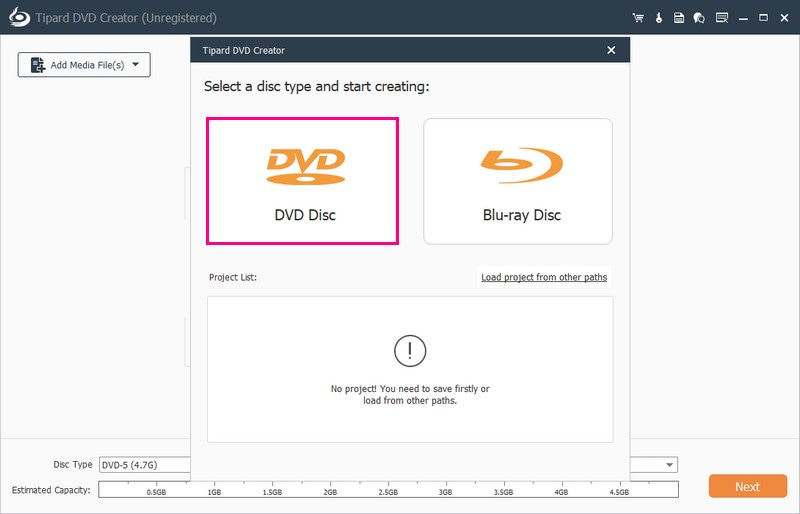
Steg 3Klicka på Lägg till mediafil för att importera iTunes-filmen som du har spelat in till programmet.
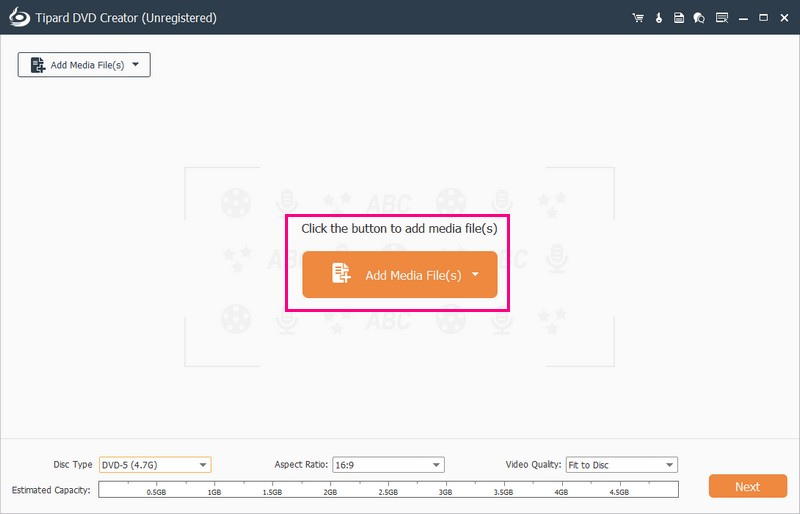
Steg 4Sätt en markering bredvid den importerade videon för att välja den. Klicka sedan på Nästa knappen för att fortsätta.
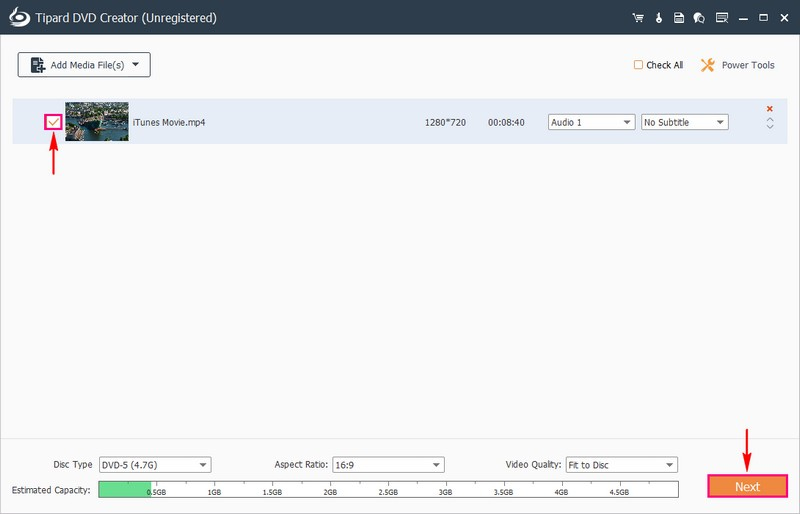
Steg 5Du kommer att se flera mallar från Menymallar för Semester, Familj, Bröllop, Resa, och mer. Välj en design som du vill tillämpa på din produktion. Du kan också ändra Menynavigering enligt din smak.
Du kan också Lägg till bakgrundsmusik, Ändra bakgrund, och Lägg till öppningsfilm. För att aktivera dessa alternativ, sätta en bock bredvid dem.
Dessutom kan du förhandsgranska din DVD-skapande i realtid innan du slutför bränningsprocessen. För att göra det, klicka på Förhandsvisning knapp. Tryck sedan på Spela knappen för att videon ska börja spelas upp.
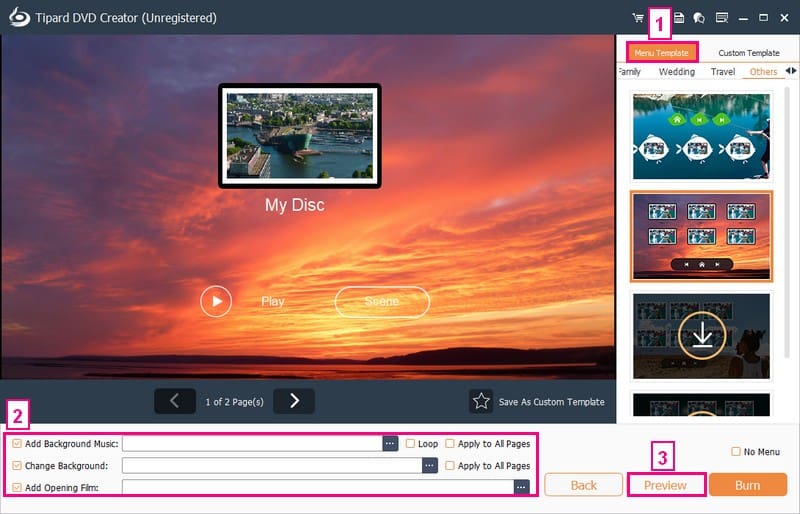
Steg 6När du är nöjd med ditt skapande klickar du på Bränna knappen och fortsätt till nästa fönster. Klicka slutligen på Start knappen för att bränna iTunes-videon till DVD framgångsrikt.
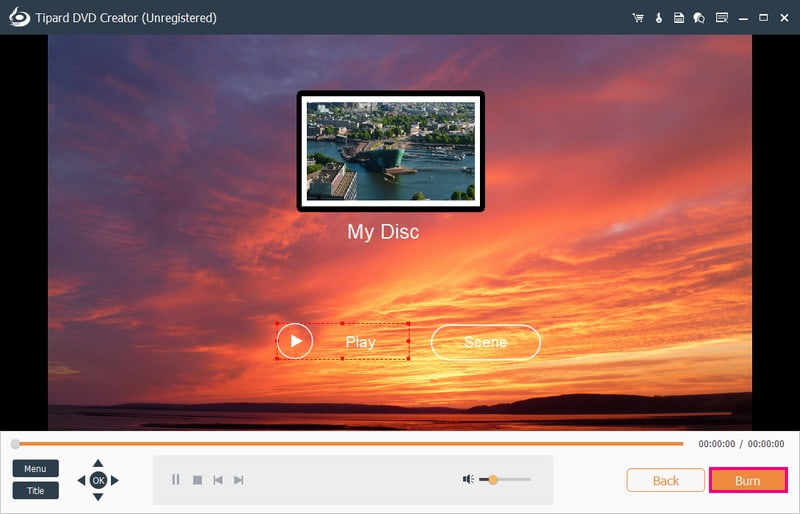
Del 3. Vanliga frågor om att bränna iTunes-filmer till DVD
Hur bränner jag iTunes MP4 till DVD i iTunes?
Sätt först in en tom skiva i din dator. Öppna iTunes, gå till Arkiv, Ny och sedan Spellista. Dra dina MP4-filer till den nya spellistan. Öppna fil, bränn spellista till skiva eller högerklicka på spellistan och välj samma alternativ. Ställ in parametrar efter behov, klicka på Bränn och vänta. När du är klar, avsluta iTunes och mata ut DVD:n.
Kan du bränna låtar från iTunes till en CD?
Absolut! Du kan skapa specifika skivor i iTunes – ljud-cd-skivor, mp3-cd-skivor och data-cd-skivor. Ljud-CD-skivor fungerar i vanliga CD-spelare, MP3-CD-skivor i MP3-kompatibla CD-spelare och data-CD-skivor lagrar och överför filer.
Kan du kopiera iTunes-filmer till USB?
Öppna iTunes på din dator, logga in, gå till butiken, leta efter tillgängliga nedladdningar och ladda ner din film. Använd sedan en USB-enhet för att lagra filmen. Men kom ihåg att du inte kan titta på dessa iTunes-filmer på en USB-enhet eller Android-telefon.
Kan jag importera en DVD till iTunes?
Säkert! Även om iTunes inte direkt accepterar DVD-filmer, kan du ändra DVD-skivor till digitala format som iTunes stöder. Sedan är det enkelt att lägga till DVD-innehållet till iTunes.
Vilka format är kompatibla med DVD-spelare?
De flesta DVD-spelare fungerar bra med format som MPEG-2 och AVI. Men att titta på din DVD-spelares detaljer är viktigt för att veta vilka format den kan spela.
Kan du bränna iTunes-filmer till DVD? Definitivt! Det här inlägget lärde dig hur du spelar in iTunes-filmer med AVAide Screen Recorder och bränner iTunes-filmer till DVD med Tipard DVD Creator.
AVAide Screen Recorder är ditt bästa verktyg för att fånga allt som händer på din datorskärm. Å andra sidan är Tipard DVD Creator din lösning för att förvandla videor till DVD-skivor för en påtaglig och delbar upplevelse. Så vad väntar du på? Installera dem på din dator och njut av din iTunes-film!
Fånga skärmaktiviteter med ljud, onlinemöten, spelvideor, musik, webbkamera, etc.




